W tym artykule wyjaśniamy, w jaki sposób dodać diety oraz posiłki w aplikacji INSO
Agenda:
Konfiguracja diet w aplikacji składa się z dwóch etapów - konfiguracji naliczeń opłat za posiłki oraz zdefiniowania rodzajów diet dostępnych w placówce.
Konfiguracja opłat za posiłki odbywa się poprzez zakładkę Finanse > Ustawienia rozliczeń > Posiłki - Sprawdź tu!
Jeśli w placówce obowiązuje wyżywienie całodniowe, wówczas tworzymy diety i odpowiednie do diet warianty cenowe, np. dieta podstawowa z podziałem na wariant: wyżywienie pełne lub wyżywienie niepełne.
Dla diety całodniowej w ustawieniach rozliczeń zaznaczamy, że rodzice nie mogą konfigurować i odmawiać poszczególnych dań.
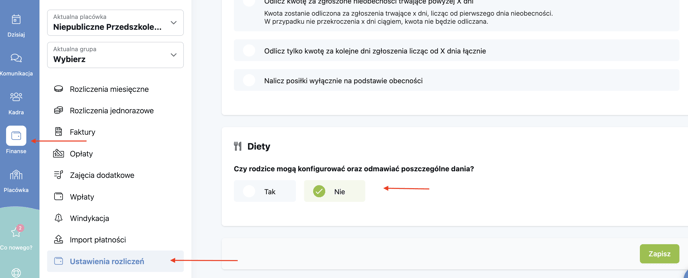
Druga opcja ma zastosowanie w placówkach, które wyróżniają typy posiłków i pozwalają na ich odmawianie przez rodziców, np. rezygnacja ze śniadania.
W takim przypadku, w ustawieniach rozliczeń zaznaczamy, że rodzice mogą konfigurować oraz odmawiać poszczególne dania.
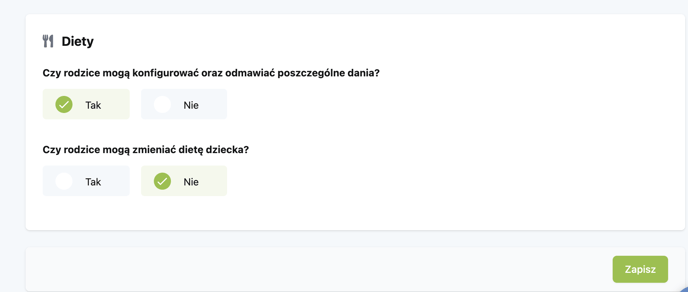
W momencie, gdy placówka wyraża zgodę na konfigurację oraz możliwość odmawiania poszczególnych dań, wprowadzana dieta wymaga zdefiniowania występujących typów posiłków.
Aby dodać dietę, przechodzimy do zakładki Placówka > Diety, a następnie wybieramy opcję '+Dodaj'.
.png?width=688&height=356&name=image%20(12).png)
Można dodać kilka diet (np. Bezglutenowa, Wegetariańska) lub jedną dietę z kilkoma wariantami. Cenę posiłków możemy przypisać ogólnie do diety lub stworzyć różne warianty cenowe.
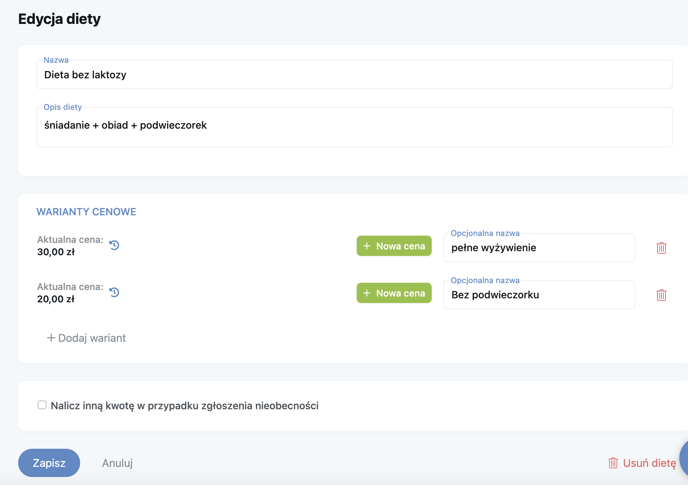
Zazwyczaj, dla zgłoszonych nieobecności rodzic nie jest obciążany kwotą posiłku lub otrzymuje zwrot kwoty za dietę przypisaną do dziecka zgodnie z liczbą zgłoszonych nieobecności. Jeżeli jednak pomimo zgłoszenia nieobecności chcemy obciążyć rodzica częściowym kosztem diety, wtedy można skorzystać z opcji 'Nalicz inną kwotę w przypadku zgłoszenia nieobecności', wpisując np. 2 zł, rodzic otrzyma zwrot wyliczany w następujący sposób: kwota diety - 2 zł, czyli przykładowo z powyższego zdjęcia - dla diety Bezglutenowa (Pełne wyżywienie) zwrot dla rodzica wyniósłby 13 zł.
Po wprowadzeniu diet musimy pamiętać o przypisaniu ich odpowiednio do dzieci. Instrukcja jak to zrobić znajduje się w dalszej części artykułu.
Jeżeli na wcześniejszym etapie wybraliśmy opcję diety + typy posiłków, dodawanie diet zaczynamy od zakładki Placówka > Typy posiłków.
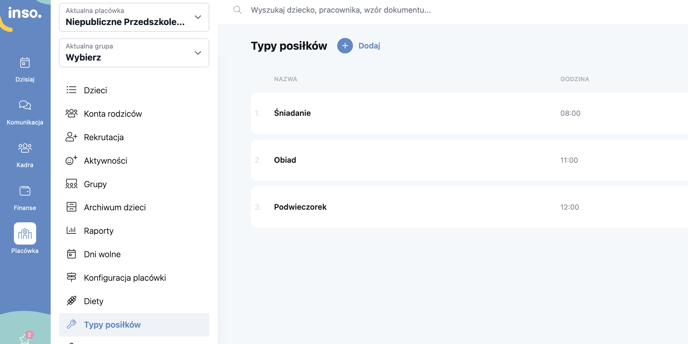
Wybieramy '+ Dodaj' i odpowiedni tworzymy pierwszy typ posiłku uzupełniając kolejno dane dotyczące konkretnego posiłku:
-
Nazwę, np. śniadanie, obiad
-
Godzinę - orientacyjna godzina wydania posiłku dzieciom, której zadaniem jest uszeregować kolejność posiłków w generowanym zamówieniu. Wprowadzona tutaj godzina nie wpływa na wysyłanie zamówienia.
-
Wybór kilku dodatkowych funkcji: możliwość zamówienia połowy porcji lub inna godzina wysłania się zamówienia, np. możemy ustalić, że rodzic może zrezygnować ze śniadania do godziny 19:00 dnia poprzedzającego. Zamówienie na śniadanie wygeneruje się po 19:00, a zamówienie na pozostałe posiłki mogą być generowane o innych godzinach, np. o godzinie 8:00 bieżącego dnia.
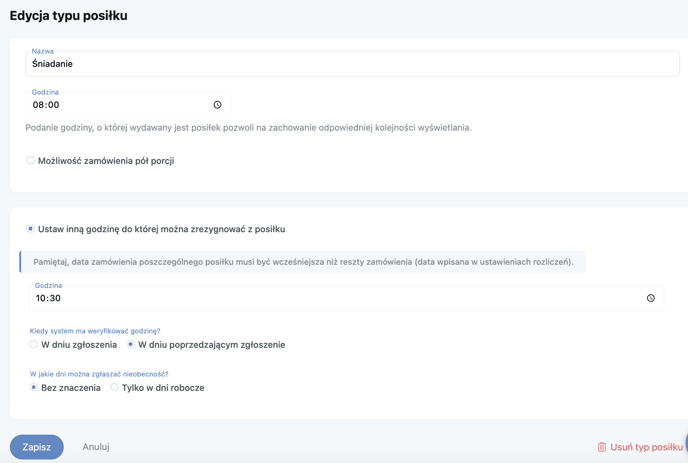
Następnie należy przejść do zakładki Placówka > Diety, kliknąć opcję '+Dodaj' i wprowadzić nazwę diety. Dodając dietę, wprowadzamy ceny poszczególnych posiłków i zapisujemy zmiany.
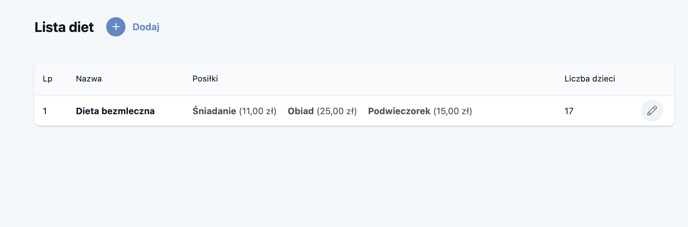
.png?width=688&height=400&name=image%20(17).png)
Należy dodać wszystkie warianty diet, aby następnie odpowiednio przypisać je do dzieci.
Następnym krokiem będzie przypisanie każdemu dziecku odpowiedniej diety oraz posiłków, z których będzie korzystać bez względu na rodzaj wybranej opcji.
Ważne! Każde dziecko, które korzysta z wyżywienia, musi mieć przypisaną dietę. Jeśli to zostanie pominięte, dziecku nie naliczą się opłaty za posiłki oraz nie będzie uwzględnione przy zamówieniu posiłków na dany dzień.
Przypisanie diet odbywa się na dwa sposoby, w zależności od tego, czy dodajemy dzieci ręcznie, czy też importujemy dane dzieci z przygotowanego przez nas pliku. Dietę możemy przyporządkować dla pojedynczego dziecka, kilku dzieci lub dla całej grupy jednocześnie.
Z poziomu zakładki Placówka > Dzieci, w łatwy sposób możemy zweryfikować czy wszystkie dzieci mają przypisane diety. Jeżeli chcemy przypisać lub zmienić dietę przechodzimy do edycji profilu dziecka.
Następnie w sekcji 'Dieta', wybieramy odpowiednie dla danego dziecka wyżywienie i zapisujemy zmiany.
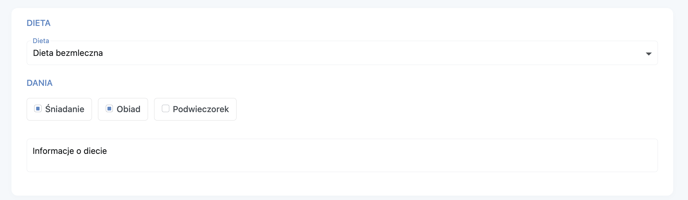
Opcja ta pozwoli na szybki i łatwy sposób przypisania diet bez konieczności wchodzenia w edycję profilu dla każdego dziecka z osobna. Pierwszym krokiem jest przejście do panelu Placówka > Dzieci. Oznaczenie poprzez check-box'a spowoduje zaznaczenie wszystkich dzieci znajdujących się w konkretniej grupie. Jednak jeśli, zależy nam na wybraniu kilku konkretnych osób, możemy zrobić to ręcznie. Kolejnym etapem jest wybór funkcji Operacje masowe, a następnie Przypisz diety.
.png?width=688&height=364&name=image%20(18).png)
Wybieramy odpowiednie dla danych dzieci wyżywienie. Jeśli jest taka potrzeba, to dodatkową nieobowiązkową opcją jest możliwość wpisania informacji o diecie w okienku poniżej. Ostatnim krokiem jest zapisanie zmian.
.png?width=688&height=329&name=image%20(19).png)
Podgląd zamówień i integracja z cateringiem
Po odpowiedniej konfiguracji diet aplikacja będzie generować zamówienie posiłków na każdy dzień. Aby zweryfikować wygenerowane zamówienie, należy przejść do zakładki Dzisiaj > Podsumowanie.
.png?width=688&height=296&name=image%20(20).png)
Po kliknięciu 'Zobacz zamówienie' wyświetli się pełna lista zamówienia:
Na górze zobaczymy dzieci, którym nie została przypisana dieta oraz zamówienie wygenerowane na bieżący dzień.
Zamówienia mogą być generowane tylko na potrzeby placówki, jak również wysyłane ręcznie lub automatycznie do cateringu poprzez funkcję 'Integracji z cateringiem' - sprawdź jak to działa.
.png?width=688&height=545&name=image%20(21).png)